
Digitální fotoaparát
Kodak EasyShare Z650 Zoom
Návod k obsluze
www.kodak.com
Interaktivní výukové programy jsou k dispozici na webové stránce www.kodak.com/go/howto.
Nápověda k fotoaparátu je k dispozici na webových stránkách
www.kodak.com/go/z650support.
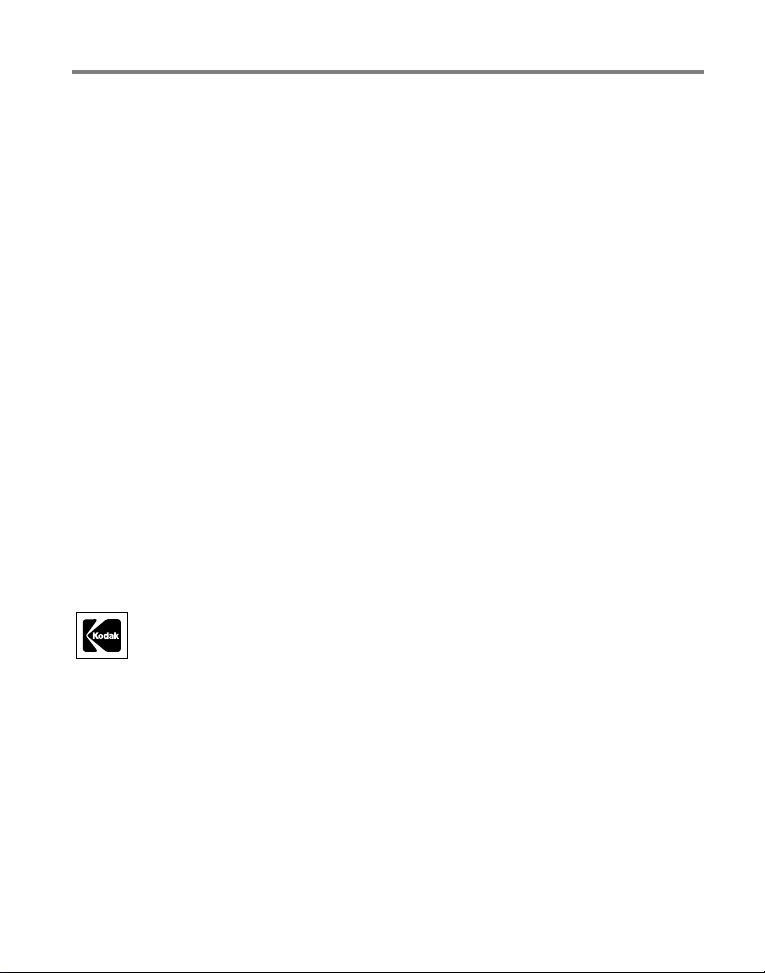
Eastman Kodak Company
Rochester, New York 14650
© Eastman Kodak Company, 2005
Všechny snímky displeje jsou simulované.
Kodak a EasyShare jsou obchodní známky společnosti Eastman Kodak Company.
Schneider-Kreuznach a Xenar jsou obchodní známky společnosti Jos.
Schneider
Optische Werke GmbH, licenčně použité společností Eastman Kodak Company.
P/N 4J4303_cs
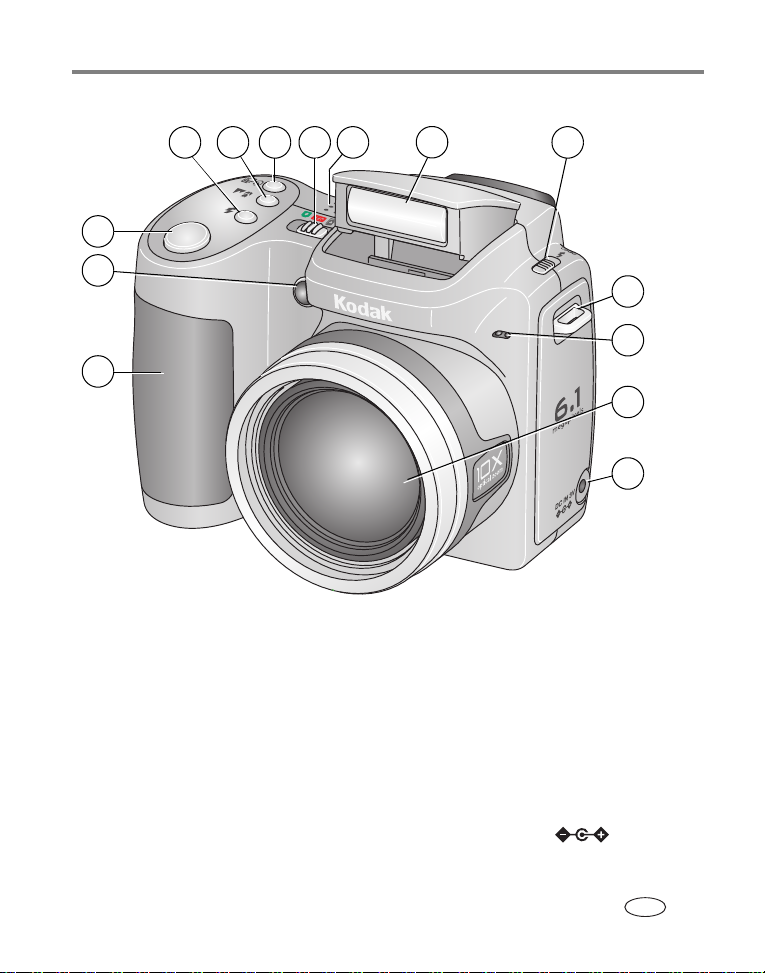
Vlastnosti výrobku
Pohled zepředu
4
8
3
2
1
1 Místo pro uchopení 8 Reproduktor
2 Podpora při nedostatečných světelných
podmínkách, kontrolka samospouště
3 Spoušť 10 Přepínač Open Flash (Otevřít blesk)
4 Tlačítko blesku 11 Poutko pro popruh na krk
5 Tlačítko Blízký záběr/Krajina 12 Mikrofon
6 Tlačítko Samospoušť/Řada snímků 13 Objektiv
7 Přepínač Napájení/Oblíbené 14 Zdířka DC-In 3 V , pro
9
9 Blesk
síťový adaptér
1075 6
11
12
13
14
volitelný
www.kodak.com/go/support
CS
i
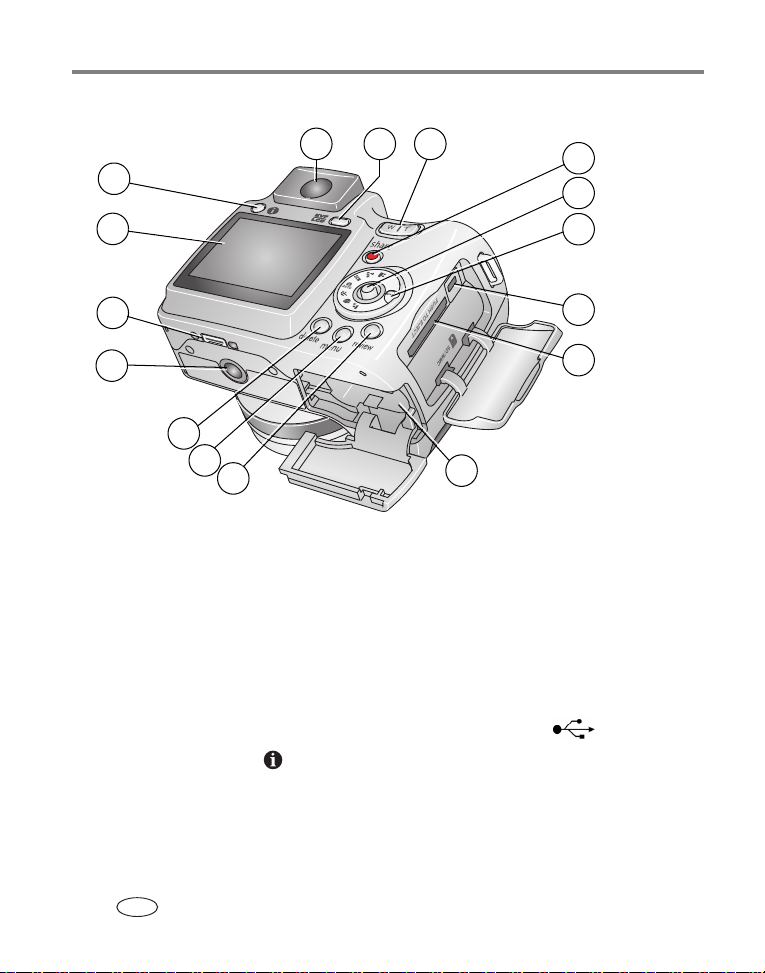
Vlastnosti výrobku
Pohled zezadu
7
8 9
10
11
12
6
5
4
13
14
15
3
2
1
1 Tlačítko Review (Prohlížet) 9 Tlačítko EVF/LCD
2 Tlačítko Menu (Nabídka) 10 Zoom (širokoúhlý objektiv/teleobjektiv)
3 Tlačítko Delete (Odstranit) 11 Tlačítko Share (Sdílet)
4 Závit pro stativ 12 Joystick/tlačítko OK
5 Konektor docku 13 Ovladač režimů
6 Displej LCD 14 Výstup A/V a rozhraní USB
7 Tlačítko Info (Informace) 15 Slot pro volitelnou paměťovou kartu SD nebo MMC
8 EVF (elektronický hledáček) 16 Přihrádka na baterie
16
ii www.kodak.com/go/support
CS
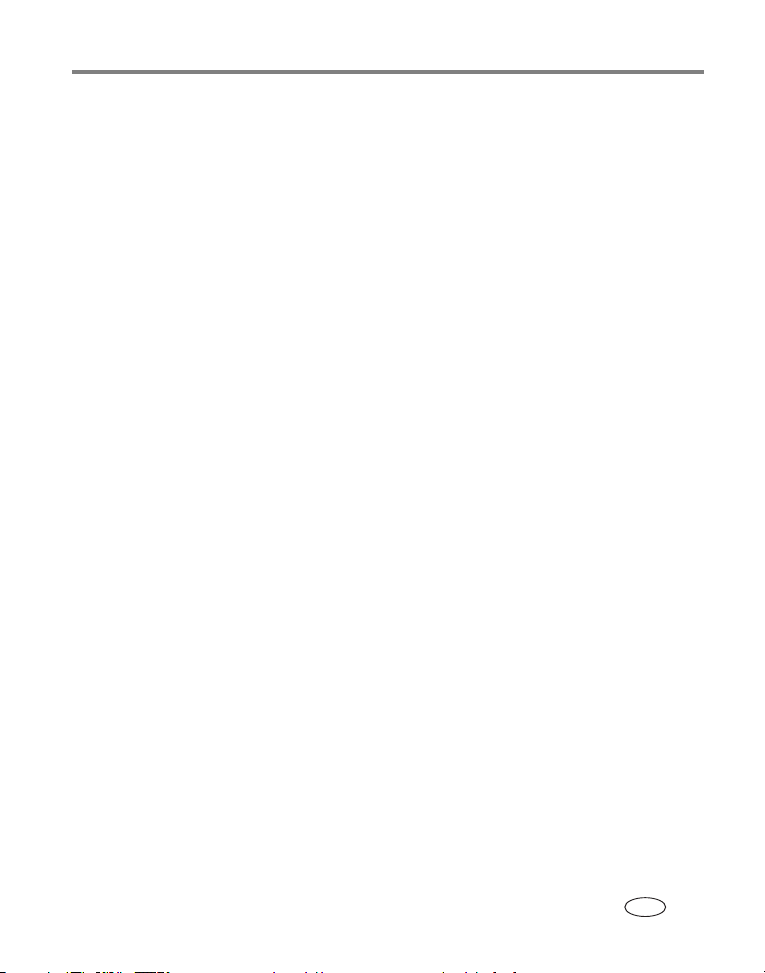
Obsah
1 Nastavení fotoaparátu ..................................................................................................1
Instalace softwaru ...........................................................................................................................1
Připevnění krytu objektivu a pásku..............................................................................................1
Vložení baterií ...................................................................................................................................2
Zapnutí fotoaparátu.........................................................................................................................3
Nastavení jazyka, data a času.......................................................................................................3
Ukládání snímků na paměťovou kartu SD nebo MMC............................................................4
2 Fotografování a pořizování videozáznamů ................................................................ 5
Fotografování....................................................................................................................................5
Použití optického zoomu................................................................................................................8
Používání výklopného blesku........................................................................................................9
Používání tlačítka Informace.........................................................................................................9
Prohlížení snímků a videozáznamů ..........................................................................................11
Smazání snímku nebo videozáznamu......................................................................................14
3 Přenos a tisk snímků ..................................................................................................15
Instalace softwaru ........................................................................................................................15
Přenos snímků............................................................................................................................... 16
Tisk snímků ....................................................................................................................................17
Kompatibilita docku fotoaparátu...............................................................................................20
4 Využívejte všech funkcí svého fotoaparátu ............................................................21
Změna nastavení blesku .............................................................................................................21
Použití samospouště....................................................................................................................22
Režimy fotografování ...................................................................................................................23
Pořizování snímků zblízka a snímků krajiny ...........................................................................26
Používání série snímků................................................................................................................27
Spuštění prezentace ....................................................................................................................27
Změna nastavení fotografování.................................................................................................29
Uživatelské nastavení fotoaparátu............................................................................................32
Oříznutí snímků..............................................................................................................................36
1
www.kodak.com/go/support iii
CS
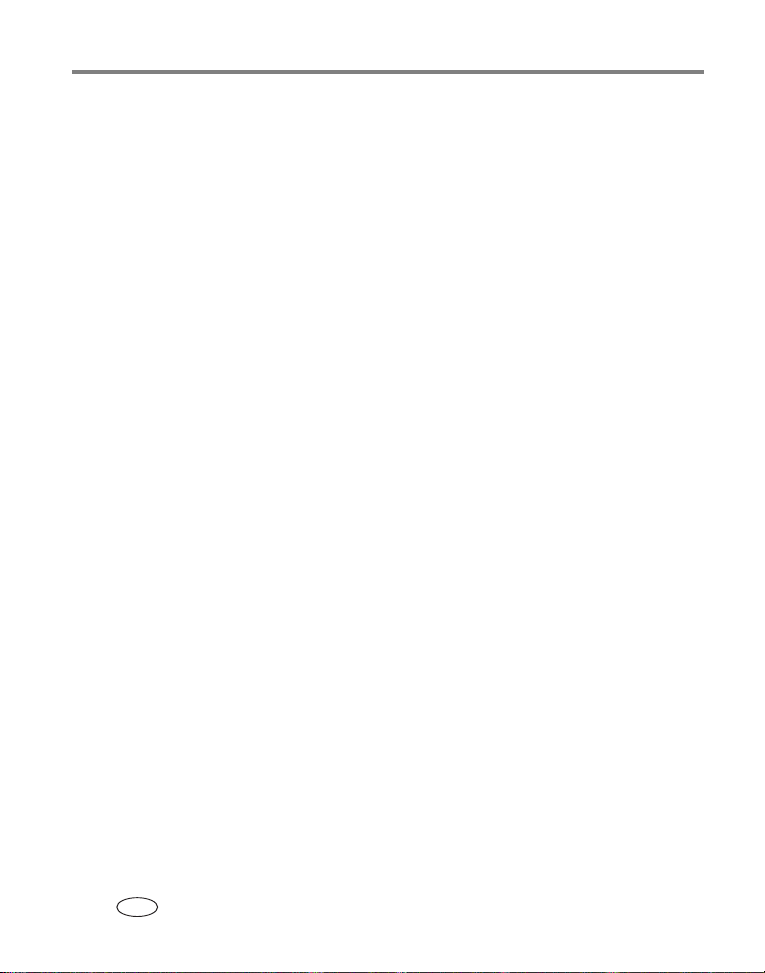
Obsah
Prohlížení informací o snímku nebo videozáznamu .............................................................36
Kopírování snímků a videozáznamů.........................................................................................37
Nastavení kompenzace expozice..............................................................................................38
Zobrazení jasu snímku pomocí histogramu ...........................................................................38
Režimy P, A, S a M........................................................................................................................39
Předběžné označování názvů alb .............................................................................................41
Označení snímků nebo videozáznamů pro alba....................................................................42
Sdílení snímků ...............................................................................................................................43
5 Odstraňování problémů ..............................................................................................48
Problémy s fotoaparátem ...........................................................................................................48
Problémy s počítačem nebo připojením..................................................................................50
Problémy s kvalitou snímků........................................................................................................51
Problémy s přímým tiskem (ze zařízení vybaveného technologií PictBridge)................52
6 Jak získat pomoc ........................................................................................................53
Užitečné odkazy............................................................................................................................53
Telefonická podpora pro zákazníky .........................................................................................54
7 Dodatek .........................................................................................................................55
Technické údaje fotoaparátu.....................................................................................................55
Funkce úspory energie................................................................................................................59
Kapacity paměťových médií .......................................................................................................59
Důležité bezpečnostní pokyny...................................................................................................60
Životnost baterie ...........................................................................................................................62
Aktualizace softwaru a firmwaru...............................................................................................63
Péče o výrobek a údržba.............................................................................................................63
Záruka..............................................................................................................................................64
Shoda s předpisy ..........................................................................................................................66
iv www.kodak.com/go/support
CS
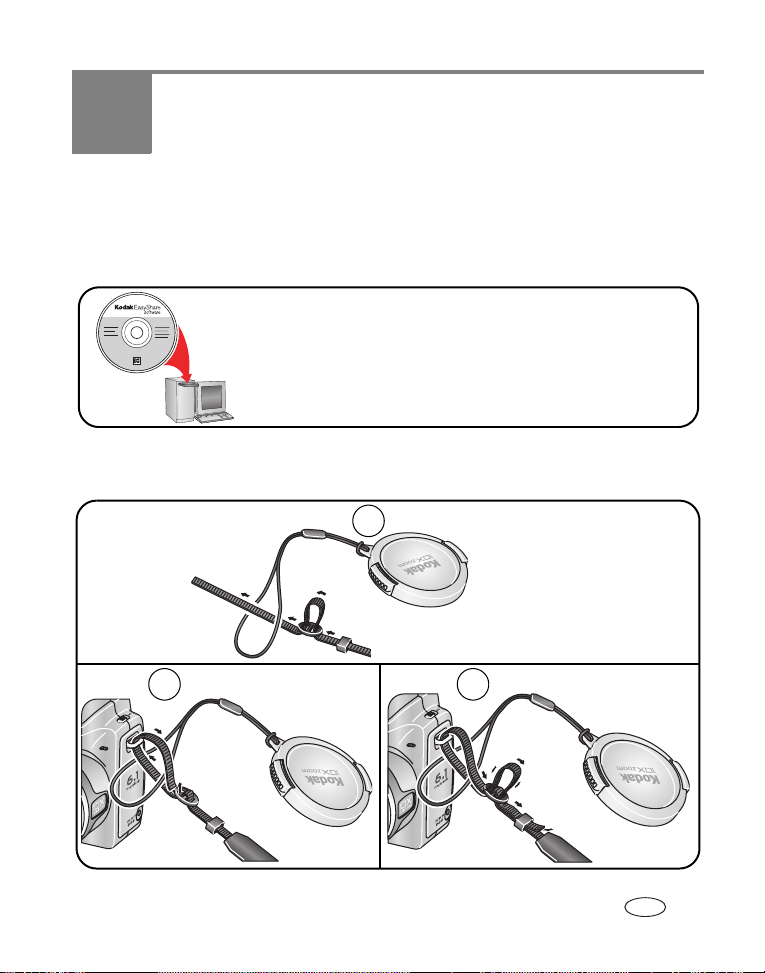
1
Nastavení fotoaparátu
Instalace softwaru
DŮLEŽITÉ:
Než začnete připojovat kabely, nainstalujte software, který se dodává
fotoaparátem. Podrobné informace – viz
s
Postupujte podle pokynů na obrazovce.
Doporučujeme zvolit úplnou (Complete) nebo snadnou (Easy) instalaci.
Přenos a tisk snímků, strana 15
Připevnění krytu objektivu a pásku
1
2 3
.
www.kodak.com/go/support 1
CS
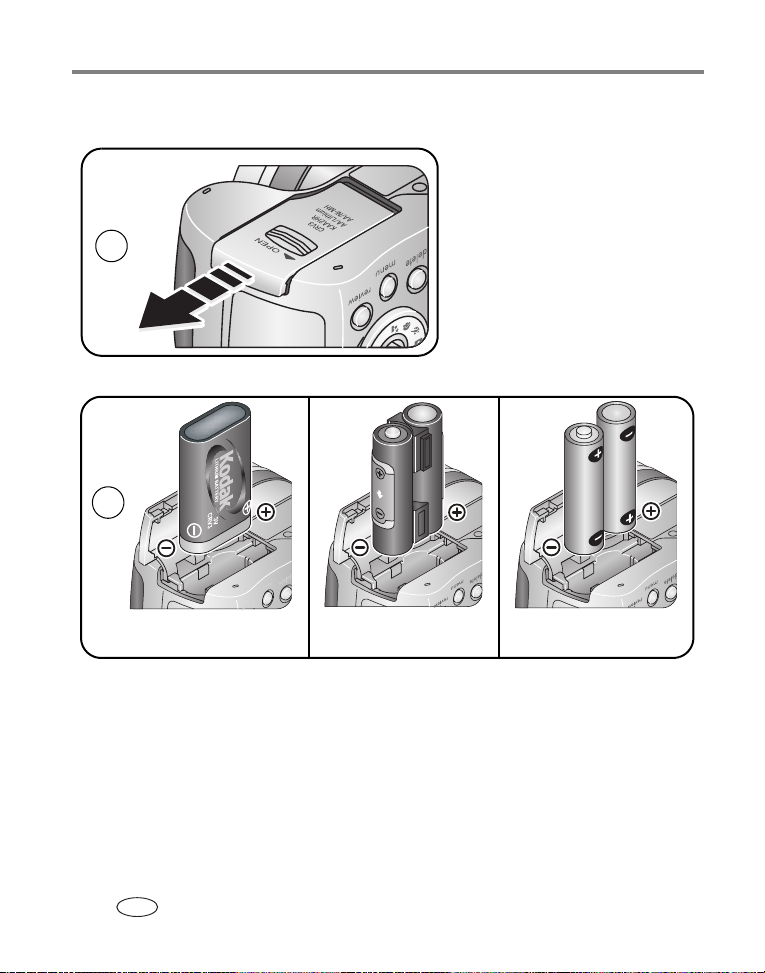
Nastavení fotoaparátu
Vložení baterií
1
2
Lithiová baterie CRV3
(bez možnosti nabíjení)
Ni-MH
2 lithiové baterie AA
nebo baterie Ni-MH
Výměna baterií a prodloužení životnosti baterií, viz strana 62.
Nabíjení nabíjecích baterií, viz strana 63.
2 www.kodak.com/go/support
CS
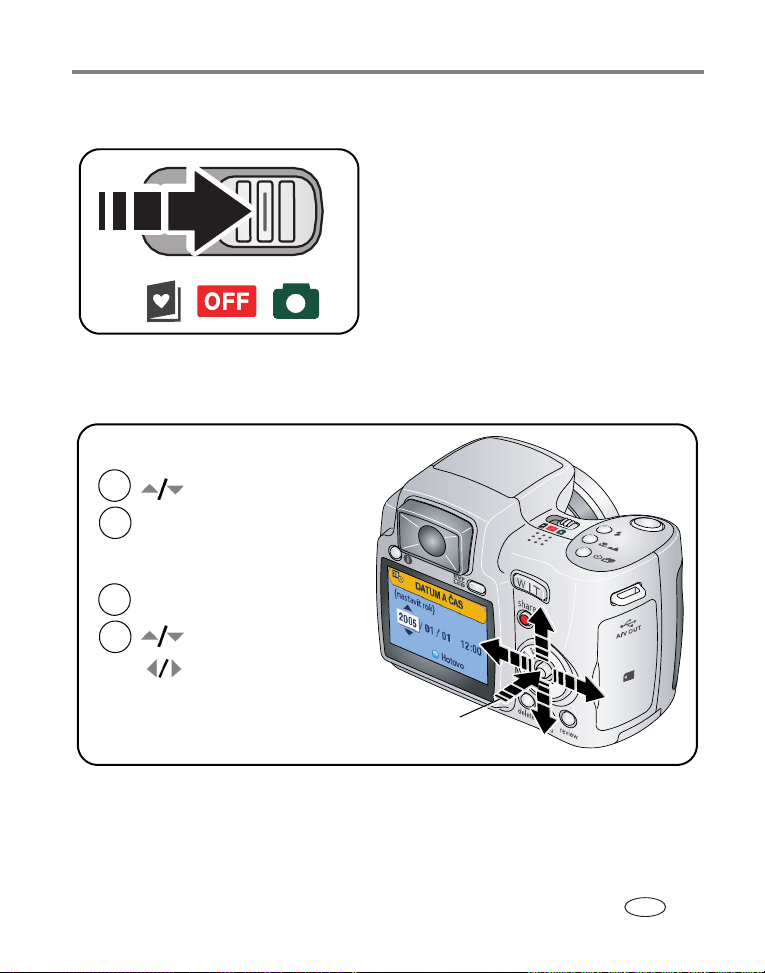
Zapnutí fotoaparátu
Nastavení jazyka, data a času
Jazyk:
1
2
1
provádí změny.
OK potvrdí změny.
Datum/čas:
Po zobrazení výzvy stiskněte tlačítko OK.
Nastavení fotoaparátu
2
provádí změny.
slouží k přechodu na předchozí
nebo následující pole.
potvrdí změny.
OK
OK
Informace o pozdějším nastavení jazyka a data/času naleznete v části Změna nastavení
fotografování začínající na stránce strana 29.
www.kodak.com/go/support
CS
3
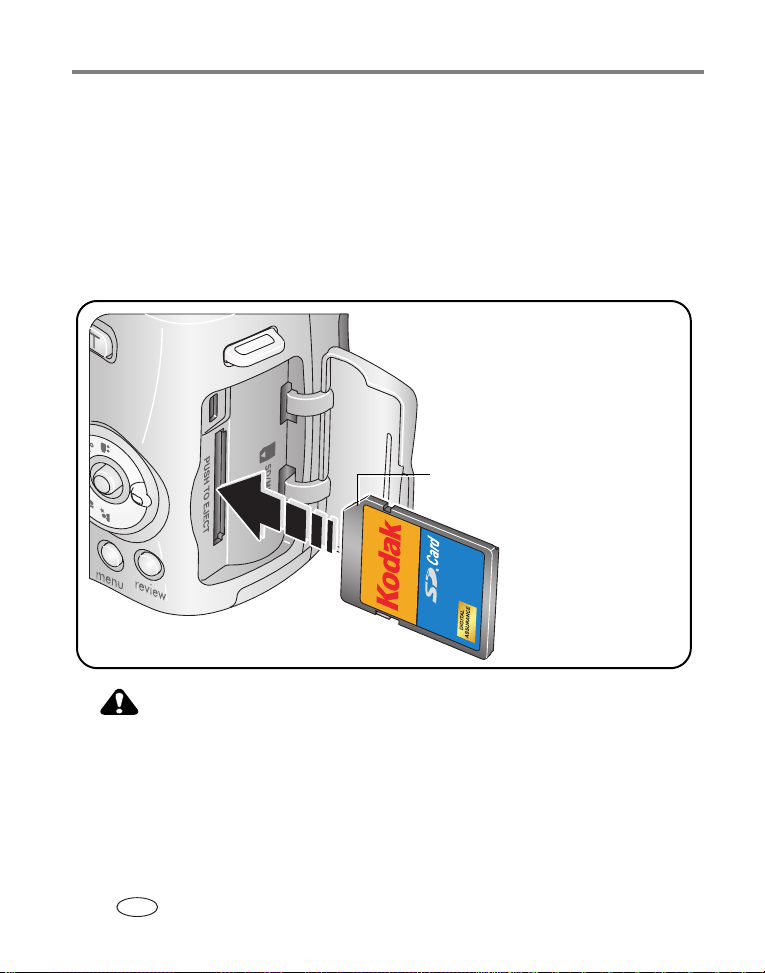
Nastavení fotoaparátu
Ukládání snímků na paměťovou kartu SD nebo MMC
Fotoaparát je vybaven interní pamětí. Pro ukládání více snímků a videozáznamů lze zakoupit
paměťové karty SD nebo MMC. (Navštivte webové stránky
www.kodak.com/go/z650accessories. Informace o kapacitách paměťových médií,
viz strana 59.)
POZNÁMKA: Před prvním použitím paměťovou kartu ve fotoaparátu před fotografováním naformátujte (viz strana 35).
Doporučujeme paměťové karty SD nebo MMC značky Kodak.
Zkosený okraj
VÝSTRAHA:
Kartu lze vložit pouze jedním způsobem. Pokud ji vkládáte násilím, může dojít
poškození. Pokud kontrolka Připraveno bliká, může vkládání nebo vyjímání
k
karty vést k
4 www.kodak.com/go/support
CS
poškození snímků, karty nebo fotoaparátu.
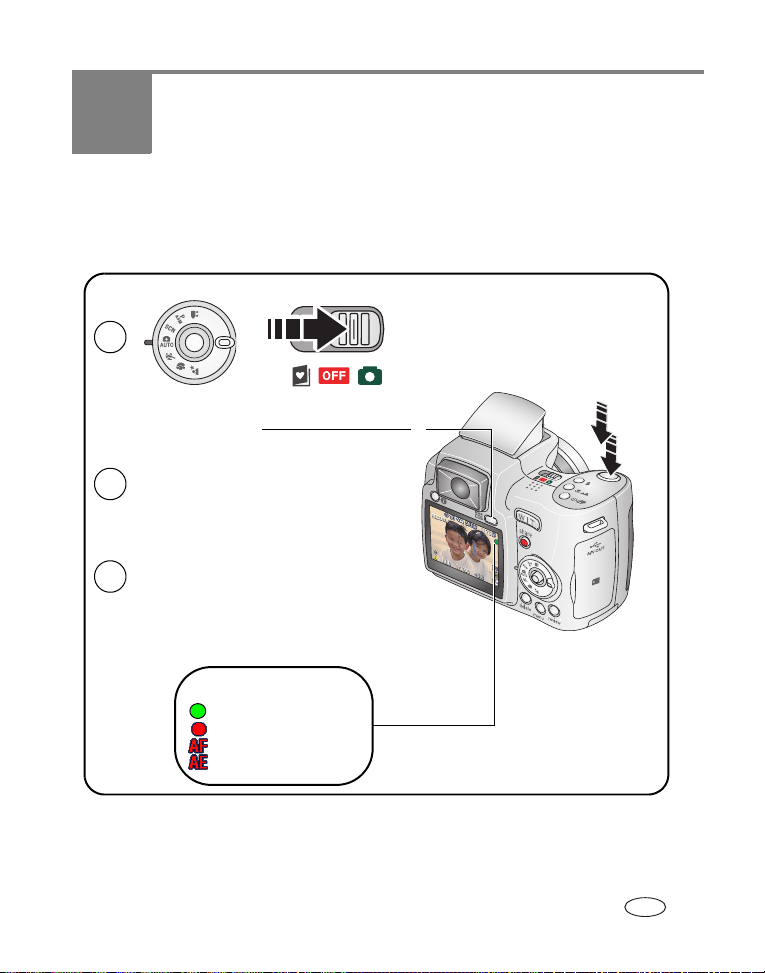
2
Fotografování a pořizování videozáznamů
Fotografování
1
Stisknutím tlačítka EVF/LCD zapnete:
2
• displej LCD nebo
• EVF (elektronický hledáček)
Stisknutím tlačítka spouště do poloviny
3
nastavte expozici a ostření.
Poté, co se indikátor AF/AE rozsvítí zeleně,
stiskněte tlačítko spouště úplně.
Indikátor AF/AE:
Zelená – proběhlo úspěšně
Červená – selhalo
Selhalo ostření
Selhala expozice
Elektronický hledáček (EVF)
Displej LCD
POZNÁMKA: Po pořízení snímku se v hledáčku EVF či na displeji LCD zobrazí po dobu přibližně 5 sekund rychlý
náhled. Snímek se uloží, pokud nestisknete tlačítko Delete (Odstranit).
www.kodak.com/go/support 5
CS
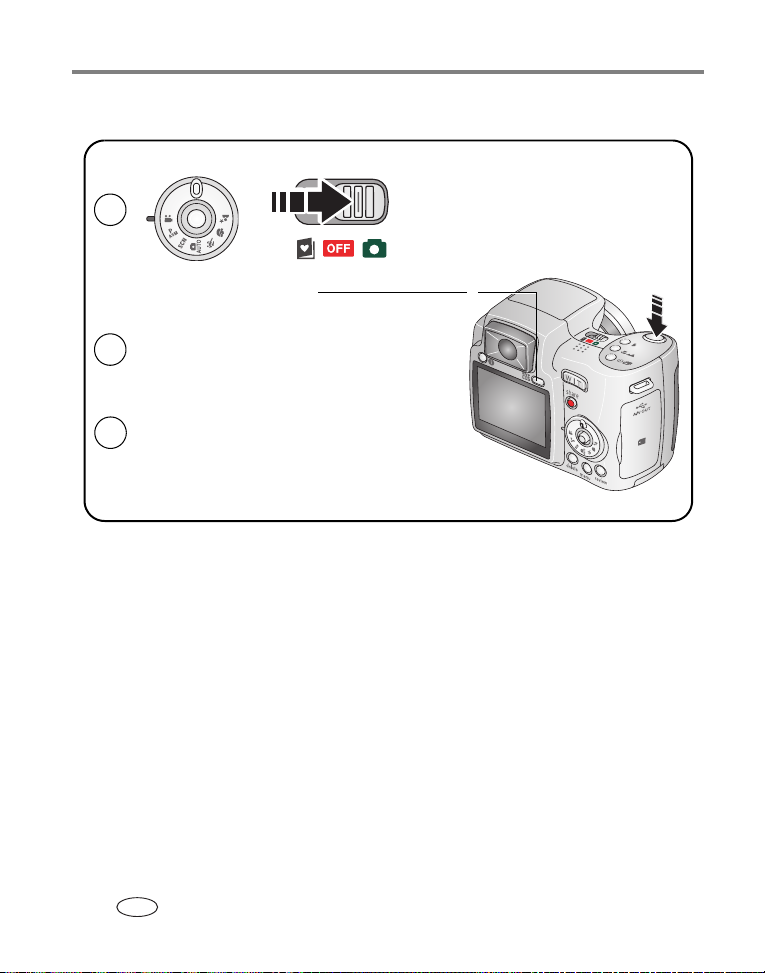
Fotografování a pořizování videozáznamů
Nahrávání videozáznamů
1
Elektronický hledáček (EVF)
Displej LCD
Stisknutím tlačítka EVF/LCD zapnete:
2
• displej LCD nebo
• EVF (elektronický hledáček)
Úplně stiskněte a uvolněte tlačítko spouště.
3
Záznam ukončíte dalším stisknutím a uvolněním
tlačítka spouště.
POZNÁMKA: Po pořízení videozáznamu se v hledáčku EVF či na displeji LCD zobrazí po dobu přibližně 5 sekund
rychlý náhled. Chcete-li videozáznam během rychlého náhledu přehrát nebo pozastavit, stiskněte
tlačítko OK. Videozáznam se uloží, pokud nestisknete tlačítko Delete (Odstranit).
6 www.kodak.com/go/support
CS
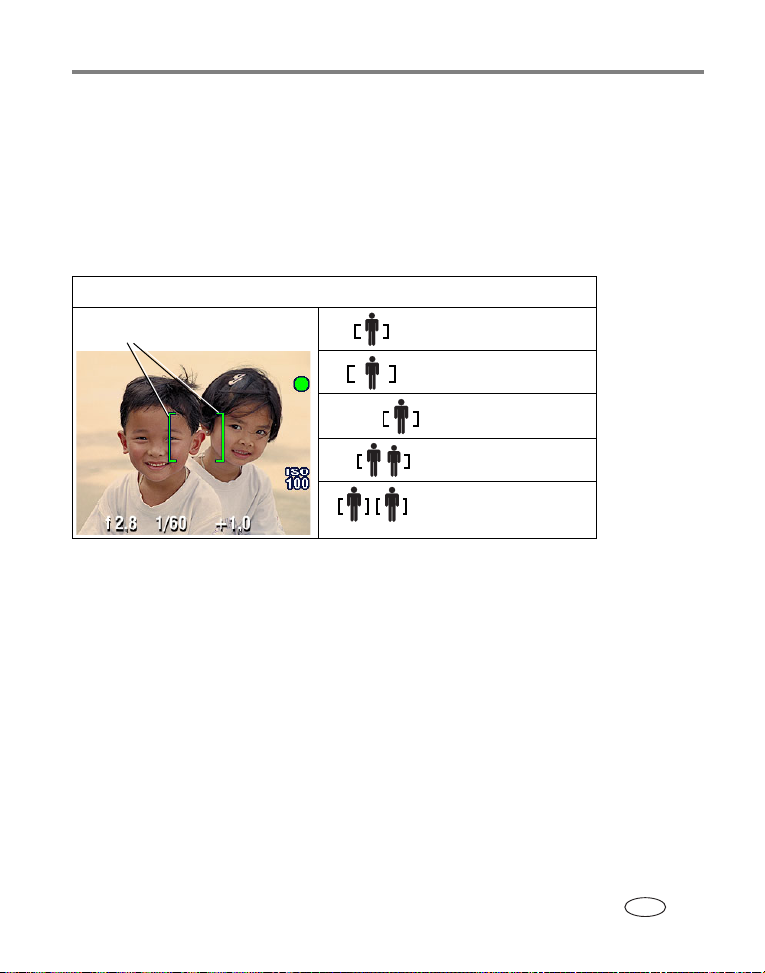
Fotografování a pořizování videozáznamů
Použití rámovacích značek automatického ostření (snímky)
Při používání hledáčku EVF nebo displeje LCD jako hledáčku označují rámovací značky oblast
ostření. Fotoaparát se pokouší zaostřit na předměty v
předměty nenalézají ve středu záběru.
1
Stiskněte tlačítko spouště
do poloviny
.
Ostření je dokončeno v okamžiku, kdy se barva rámovacích značek změní na zelenou.
Při stisknutí tlačítka spouště do poloviny:
Rámovací značky
popředí, a to i v případě, kdy se dané
Ostření na střed
Ostření na širší střed
Ostření na stranu
Ostření na střed a na stranu
2
Pokud fotoaparát nezaostřuje na požadovaný předmět nebo pokud rámovací značky zmizí,
Ostření doleva a doprava
uvolněte tlačítko spouště a znovu zkomponujte snímek.
3Úplným
stisknutím tlačítka spouště pořiďte snímek.
POZNÁMKA: Rámovací značky se nezobrazují ve všech režimech. Při použití funkce Oblast ostření a nastavení
možnosti Střední zóna se rámovací značky uzamknou v
www.kodak.com/go/support
poloze Širší střed. (Viz strana 31.)
CS
7
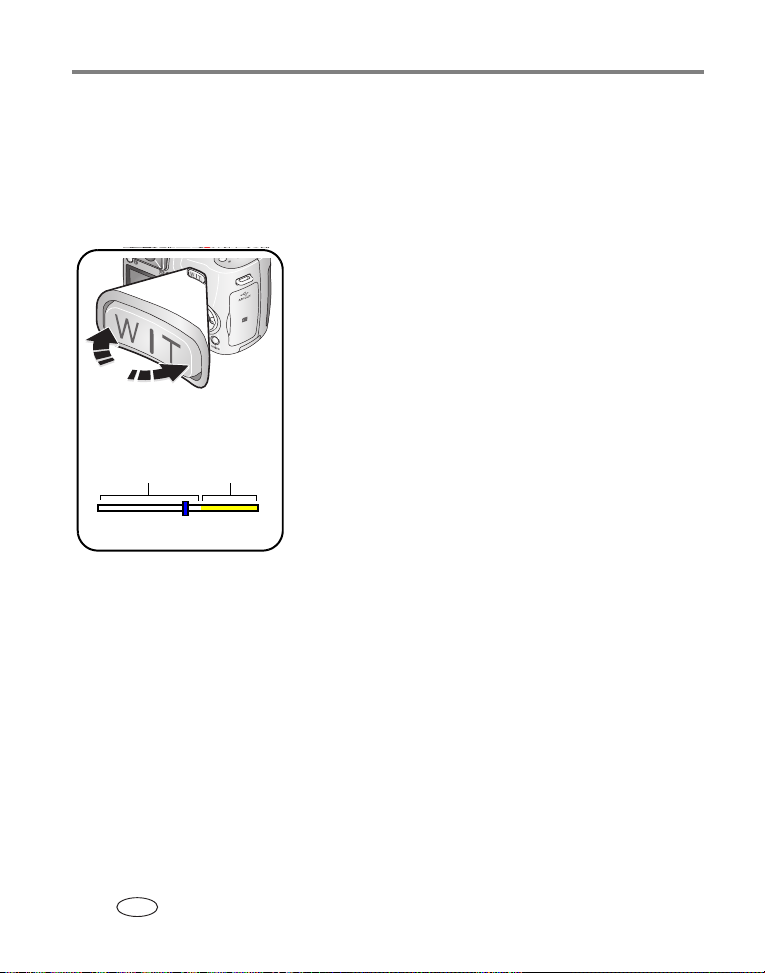
Fotografování a pořizování videozáznamů
Použití optického zoomu
Optický zoom vám umožní až 10násobné přiblížení fotografovaného předmětu. Optický zoom
lze použít v
Blízký záběr. Nastavení optického zoomu lze změnit před zahájením videozáznamu (nikoliv
během jeho pořizování).
případě, kdy je objektiv od předmětu vzdálen více než 60 cm nebo 13 cm v režimu
1
Pomocí hledáčku nebo displeje LCD zaměřte
fotografovaný předmět.
2
Stisknutím tlačítka T (teleobjektiv) lze fotografovaný
předmět přiblížit. Stisknutím tlačítka W (širokoúhlý
objektiv) lze fotografovaný předmět zmenšit.
Indikátor zoomu zobrazí stav zoomu.
Indikátor zoomu
Rozsah
optického
zoomu
Rozsah
digitálního
zoomu
3
Pořiďte snímek či videozáznam.
WT
D
Použití digitálního zoomu
Pomocí digitálního zoomu lze v libovolném režimu fotografování získat až 5násobné přiblížení
nad rozsah optického zoomu.
1
Stiskněte tlačítko T (teleobjektiv), dokud není dosaženo limitu optického zoomu (10×).
Tlačítko uvolněte a znovu stiskněte.
Indikátor zoomu zobrazí stav zoomu.
2
Pořiďte snímek či videozáznam.
POZNÁMKA: Digitální zoom nelze použít k pořizování videozáznamů. Při použití digitálního zoomu může dojít ke
snížení kvality obrazu. V
o rozměrech 10
modré na červenou.
z
8 www.kodak.com/go/support
CS
okamžiku, kdy kvalita snímku dosáhne limitu pro zhotovení přijatelného výtisku
cm x 15 cm, posuvník indikátoru zoomu se krátce zastaví a jeho barva se změní
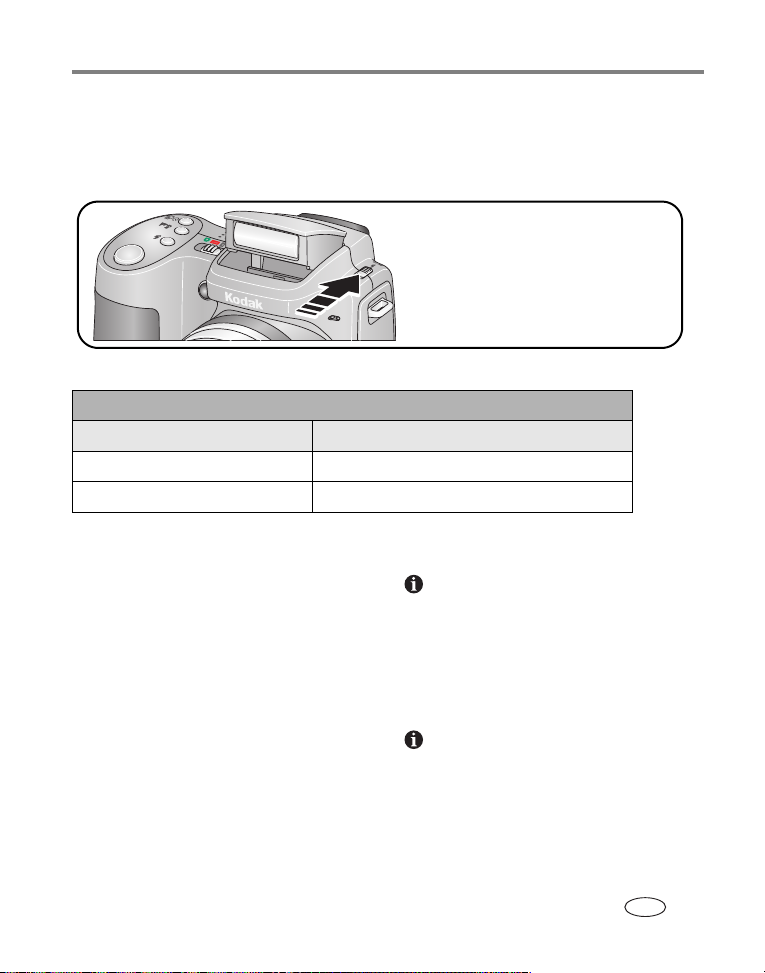
Fotografování a pořizování videozáznamů
Používání výklopného blesku
Blesk se používá při fotografování v noci, v interiéru nebo v exteriéru v silně zastíněném
prostředí. Zkontrolujte, zda se nacházíte v
dosahu blesku.
Aby bylo možné použít blesk
a měnit režimy blesku, musí
být blesk otevřený.
Změna nastavení blesku viz strana 21. Blesk vypnete jeho zavřením.
Vzdálenost mezi bleskem a předmětem
Poloha zoomu Vzdálenost blesku
Širokoúhlý objektiv 0,6 m – 4,9 m při ISO 140
Teleobjektiv 2,0 m – 3,7 m při ISO 140
Používání tlačítka Informace
Opakovaným stisknutím tlačítka Info (Informace) v režimu fotografování dojde k:
■ Zapnutí stavových ikon
■ Zapnutí stavových ikon a histogramu
■ Vypnutí stavových ikon a histogramu
Opakovaným stisknutím tlačítka Info (Informace) v režimu Review (Prohlížení) dojde k:
■ Zapnutí stavových ikon
■ Vypnutí stavových ikon
■ Zapnutí informací o snímku/videozáznamu
www.kodak.com/go/support
CS
9
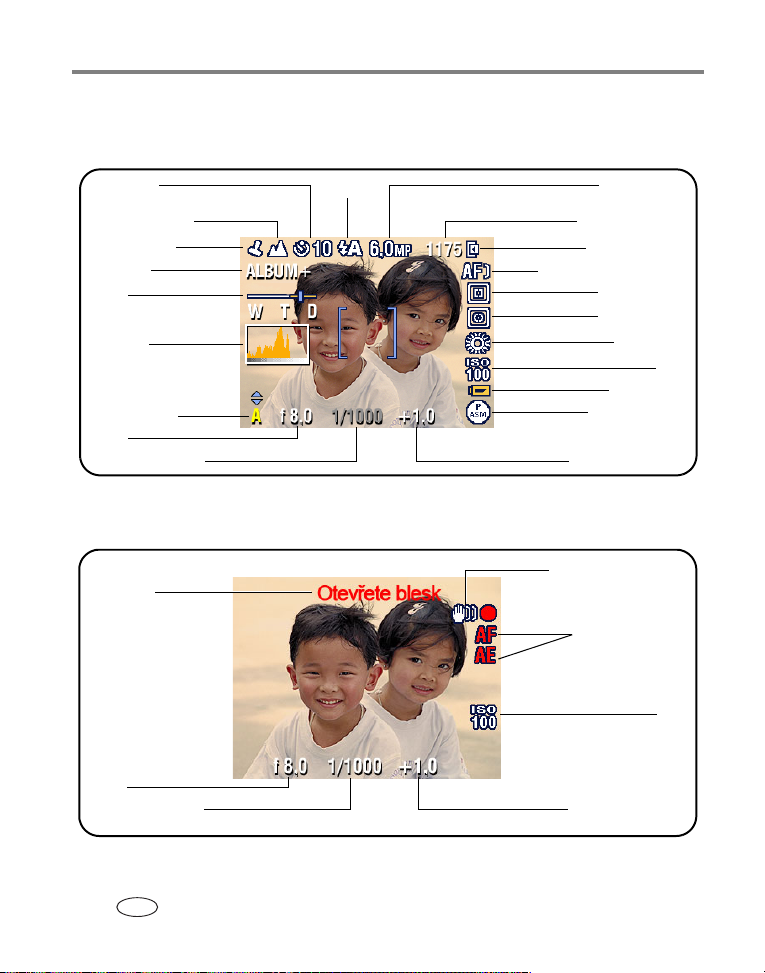
Fotografování a pořizování videozáznamů
Co znamenají ikony fotografování
Režimy fotografování — nejsou stisknuta žádná tlačítka
Samospoušť
Krajina/Blízký záběr
Označení datem
Název alba
Zoom
Histogram
Nastavení PASM
Clona
Rychlost závěrky (čas)
Blesk
Režimy fotografování — tlačítko spouště je stisknuto do poloviny
Připomínka
Otevřete blesk
Veliko st sním ku
Zbývající snímky/čas
Paměťové médium
Režim automatického ostření
Oblast zaostření
Měření expozice
Vyvážení bílé
ISO
Vybitá baterie
Režim fotoaparátu
Kompenzace expozice
Výstraha při dlouhém čase
Automatické ostření/
Automatická expozice
(Indikátor AF/AE)
ISO
Clona
Rychlost závěrky (čas) Kompenzace expozice
10 www.kodak.com/go/support
CS
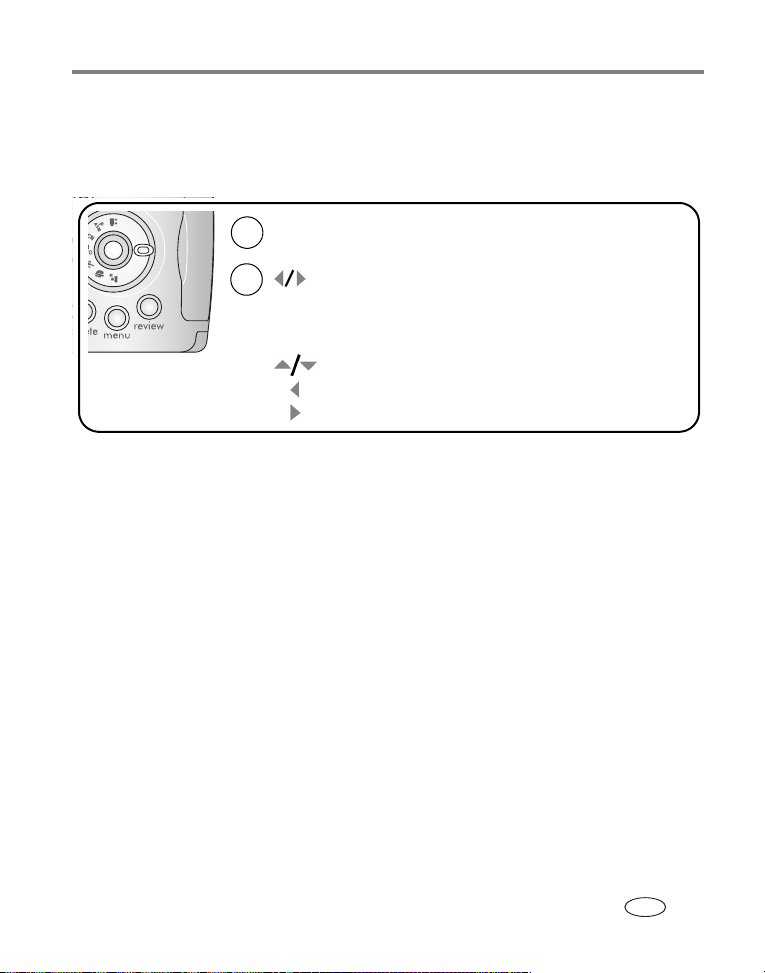
Fotografování a pořizování videozáznamů
Prohlížení snímků a videozáznamů
Stisknutím tlačítka Review (Prohlížet) lze zobrazit pořízené snímky nebo videozáznamy a poté
nimi pracovat.
s
Prohlížení.
1
(Funkci lze ukončit dalším stisknutím.)
2
Přejít na předchozí/následující.
Videozáznamy:
OK Přehrát/pozastavit.
Nastavení hlasitosti.
Převinout na začátek (během přehrávání).
Následující snímek nebo videozáznam (během přehrávání).
Energii baterií lze šetřit použitím volitelného docku Kodak EasyShare nebo síťového adaptéru
3 V. (Informace naleznete na webových stránkách
Kodak
www.kodak.com/go/z650accessories.)
POZNÁMKA: Snímky vyfotografované při nastavení velikosti snímku 5,3 MP (3:2) se zobrazí s poměrem stran 3:2
černým pruhem v horní části displeje. V horní části displeje LCD se zobrazí doba videozáznamu.
s
www.kodak.com/go/support
CS
11
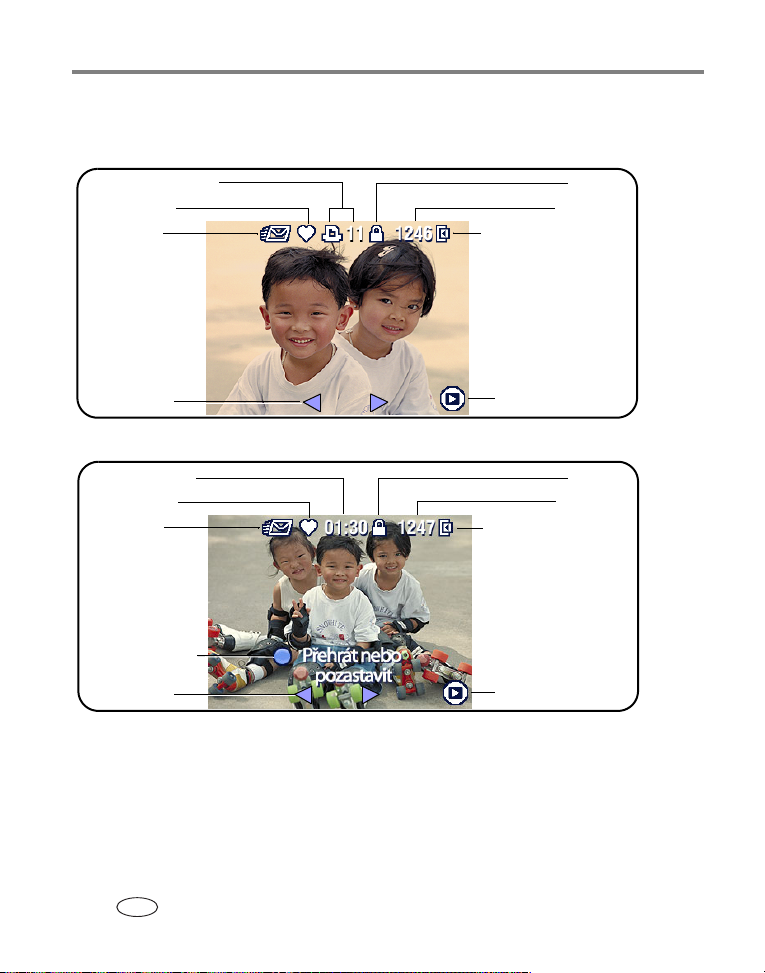
Fotografování a pořizování videozáznamů
Význam ikon zobrazených při prohlížení
Snímky
Značka Tisk/počet výtisků Chráněno
Značka Oblíbené
Značka E-mail
Umístění paměťového média
Číslo snímku
Posouvací šipky
Režim Review (Prohlížení)
Videozáznamy
Délka videozáznamu Chráněno
Značka Oblíbené
Značka E-mail
Přehrát či pozastavit.
Posouvací šipky
12 www.kodak.com/go/support
CS
Umístění paměťového média
Číslo snímku
Režim Review (Prohlížení)
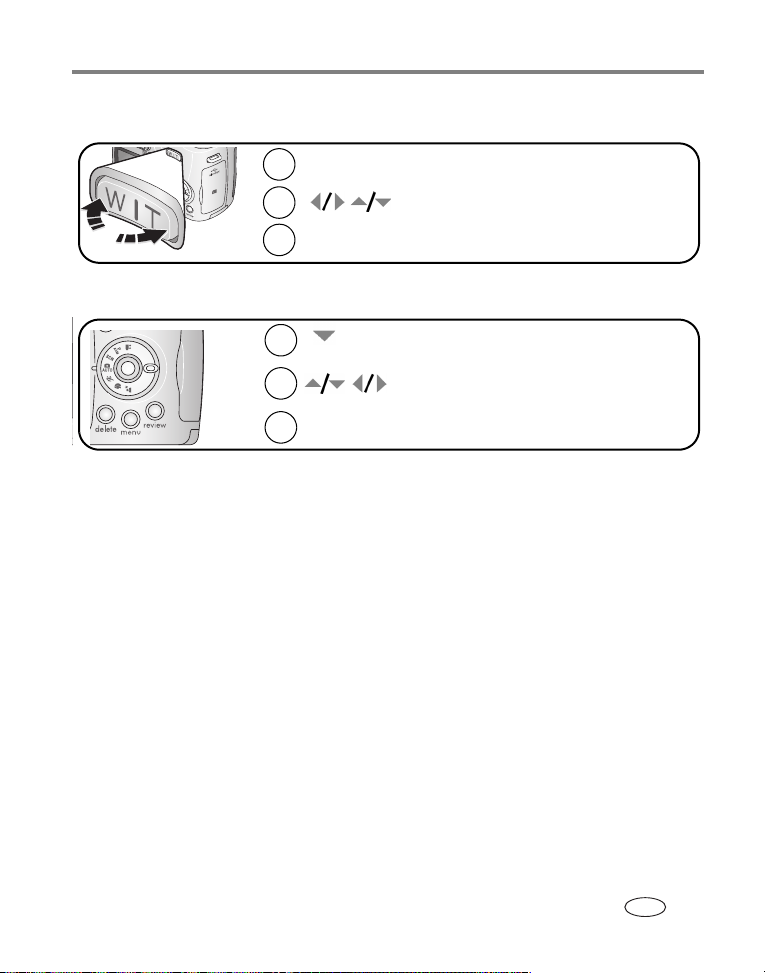
Fotografování a pořizování videozáznamů
Zvětšování snímku při prohlížení
1
2
3
Zvětšení 1x – 8x.W/T
Zobrazení jiné části snímku.
Návrat k 1x.OK
Zobrazení více snímků (miniatur) během prohlížení
1
2
3
Zobrazení více miniatur.
OK
Zobrazí jeden snímek.
Zobrazí předchozí/následující řádek nebo miniaturu.
www.kodak.com/go/support
CS
13
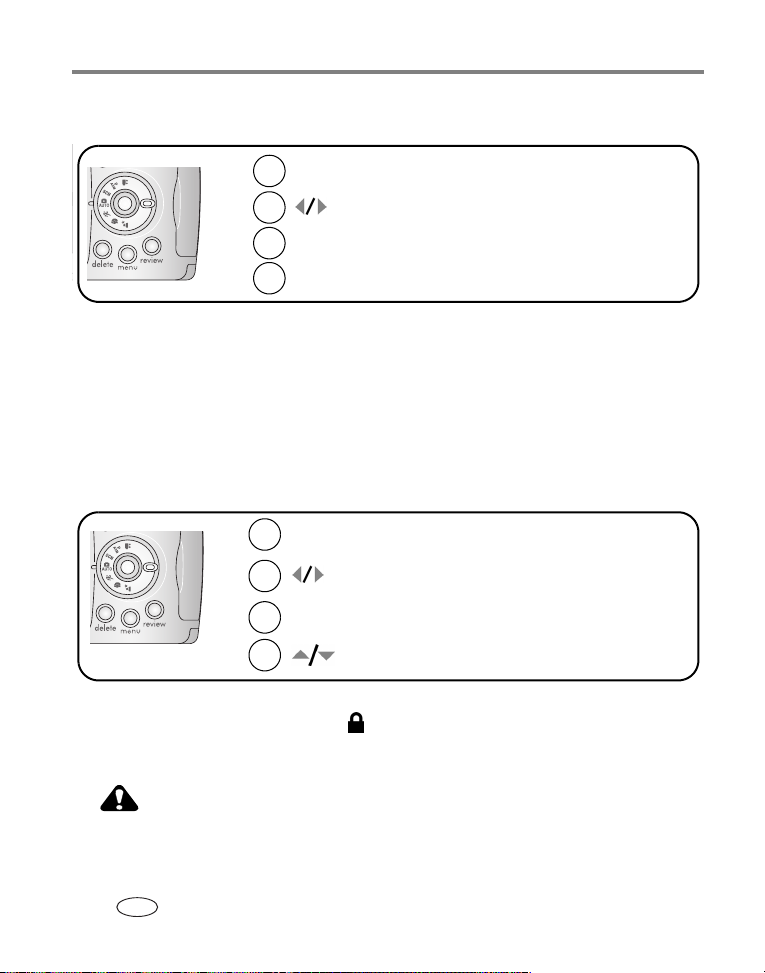
Fotografování a pořizování videozáznamů
Smazání snímku nebo videozáznamu
Stiskněte tlačítko Review (Prohlížet).
1
2
3
4
SNÍMEK nebo VIDEOZÁZNAM —
KONEC —
VŠE —
ukončí práci s obrazovkou Odstranit.
odstraní z aktuálního paměťového média všechny snímky a videozáznamy.
Zobrazte předchozí/následující.
Stiskněte tlačítko Delete (Odstranit).
Postupujte podle pokynů zobrazených na displeji.
odstraní zobrazený snímek nebo videozáznam.
POZNÁMKA: Před odstraněním chráněných snímků a videozáznamů je nejprve třeba zrušit jejich ochranu proti
odstranění.
Ochrana snímků a videozáznamů proti odstranění
Stiskněte tlačítko Review (Prohlížet).
1
2
3
4
Snímek nebo videozáznam je chráněný a nelze jej odstranit. U chráněného snímku nebo
videozáznamu se zobrazí ikona ochrany
Stisknutím tlačítka Menu (Nabídka) ukončete práci s nabídkou.
Zobrazte předchozí/následující.
Stiskněte tlačítko Menu (Nabídka).
Zvýrazněte položku Ochrana, poté stiskněte tlačítko OK.
.
VÝSTRAHA:
Naformátování interní paměti nebo paměťové karty odstraní všechny (včetně
chráněných) snímky, videozáznamy, e-mailové adresy, názvy alb a oblíbené.
14 www.kodak.com/go/support
CS
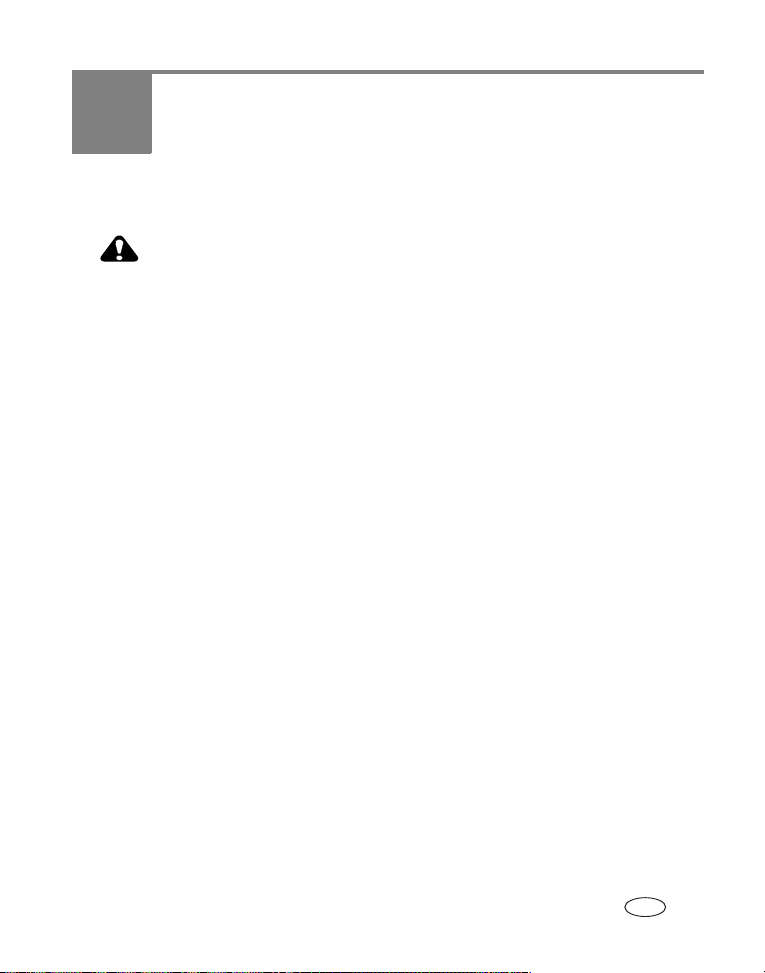
3
Přenos a tisk snímků
Instalace softwaru
VÝSTRAHA:
Software Kodak EasyShare nainstalujte
volitelného docku k
instalaci sof twaru.
1
Ukončete všechny softwarové aplikace, které jsou v počítači spuštěny (včetně antivirového
softwaru).
2
Do jednotky CD-ROM vložte disk CD se softwarem Kodak EasyShare.
3
Nainstalujte software:
Operační systémy Windows
nabídce Start příkaz Spustit a zadejte příkaz
v
obsahující disk CD.
Počítače s operačním systémem Mac OS X
klepněte na ikonu Install (Instalace).
a
4
Podle pokynů na obrazovce nainstalujte software.
POZNÁMKA: Po zobrazení výzvy doporučujeme provést elektronickou registraci fotoaparátu a softwaru. Pozdější
registraci lze provést na webových stránkách
5
Jestliže se zobrazí výzva, restartujte počítač. Pokud jste vypnuli antivirový software, znovu
jej zapněte. Podrobnosti naleznete v
Informace o softwarových aplikacích dodávaných na disku CD se softwarem EasyShare
najdete v
nápovědě k softwaru EasyShare.
počítači. V opačném případě může dojít k nesprávné
—
Pokud se automaticky nezobrazí instalační okno, zvolte
návodu k obsluze antivirového softwaru.
před
připojením fotoaparátu nebo
d:\setup.exe
—
Poklepejte na ikonu CD na pracovní ploše
www.kodak.com/go/register.
, kde d je označení jednotky
www.kodak.com/go/support 15
CS
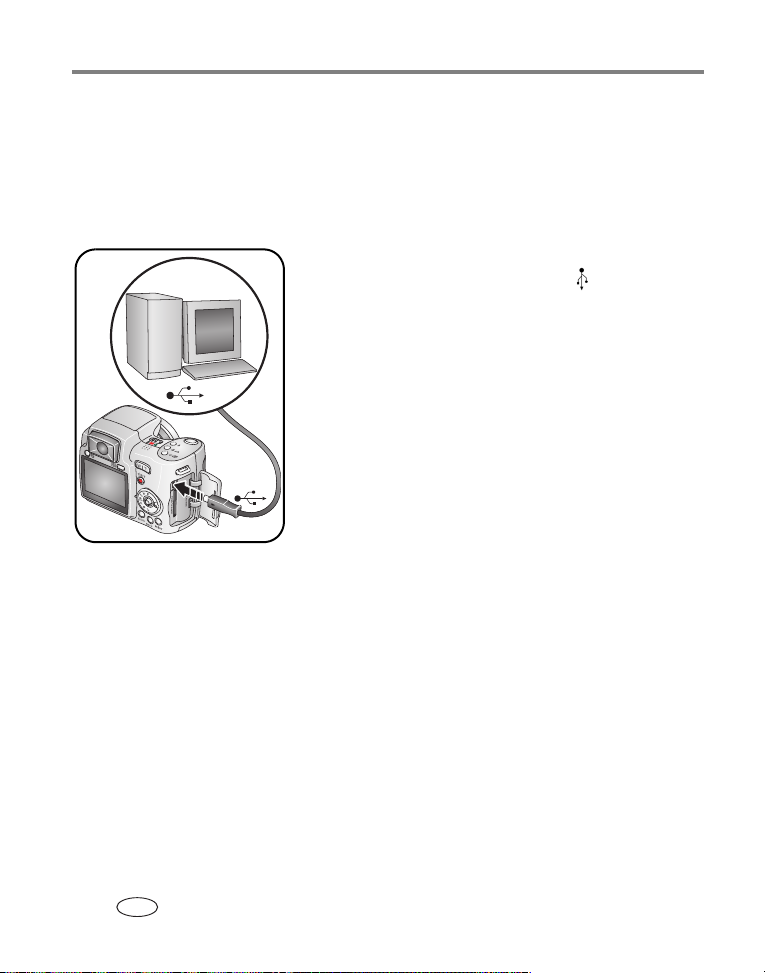
Přenos a tisk snímků
Přenos snímků
DŮLEŽITÉ:
POZNÁMKA: Výukový program online o připojení je k dispozici na webové stránce www.kodak.com/go/howto.
Další možnosti přenosu
Pro přenos snímků a videozáznamů lze použít také následující výrobky Kodak:
■ Kodak EasyShare Dock fotoaparátu, Kodak EasyShare Dock s tiskárnou (viz strana 20).
■ Univerzální čtečku paměťových karet Kodak, čtecí a zapisovací jednotku Kodak pro
Toto a další příslušenství lze zakoupit u prodejce výrobků Kodak nebo na webových stránkách
www.kodak.com/go/z650accessories.
Pokud byl s fotoaparátem dodán dock Kodak EasyShare, použijte jej pro
přenášení snímků do počítače. (Podrobné informace viz
k obsluze docku.) Pokud součástí balení fotoaparátu není dock EasyShare,
použijte kabel USB (U-8) dodaný s
paměťové karty SD.
1
Vypněte fotoaparát.
2
Připojte konec kabelu USB označený do označeného
portu USB v počítači. Podrobnosti naleznete v návodu
k
3
Připojte druhý konec kabelu USB do označeného portu
USB na fotoaparátu. Ikona šipky na kabelu by měla být
obrácena směrem k
4
Zapněte fotoaparát.
V počítači se spustí software Kodak EasyShare. Software
vás provede celým procesem přenosu.
fotoaparátem.
obsluze počítače.
vám.
strana 20
a návod
16 www.kodak.com/go/support
CS
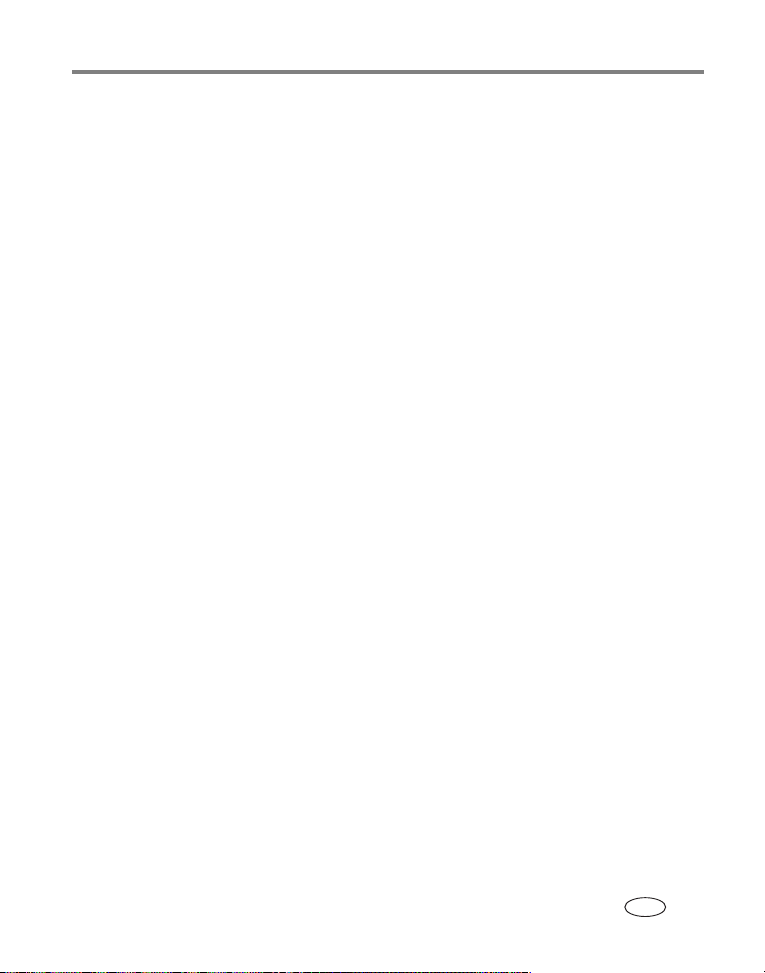
Přenos a tisk snímků
Tisk snímků
Tisk pomocí Kodak EasyShare Docku s tiskárnou
Po připojení fotoaparátu ke Kodak EasyShare Docku s tiskárnou lze vytisknout snímky přímo –
počítačem či bez něj. Toto a další příslušenství lze zakoupit u prodejce výrobků Kodak nebo
s
na webových stránkách
Přímý tisk z tiskárny vybavené technologií PictBridge
Fotoaparát je vybaven technologií PictBridge. Tato technologie umožňuje tisknout snímky
přímo, po připojení fotoaparátu k
■ fotoaparát s plně nabitou baterií nebo volitelným síťovým adaptérem Kodak 3 V,
■ tiskárna vybavená technologií PictBridge,
■ kabel USB dodaný s fotoaparátem.
Připojení fotoaparátu k tiskárně vybavené technologií PictBridge
1
Vypněte fotoaparát i tiskárnu.
2
Volitelně: Pokud máte síťový adaptér Kodak 3 V (volitelné příslušenství), zasuňte jej do
fotoaparátu a elektrické zásuvky.
DŮLEŽITÉ:
3
K napájení fotoaparátu nepoužívejte síťový adaptér dodaný s dockem fotoaparátu
nebo s
Pomocí kabelu USB připojte fotoaparát k tiskárně. (Podrobnosti jsou uvedeny v návodu
obsluze tiskárny. Kabely lze objednat na webových stránkách
k
www.kodak.com/go/z650accessories)
www.kodak.com/go/z650accessories.
tiskárně vybavené touto technologií. K tomu je třeba:
dockem s tiskárnou Kodak EasyShare.
www.kodak.com/go/support
CS
17
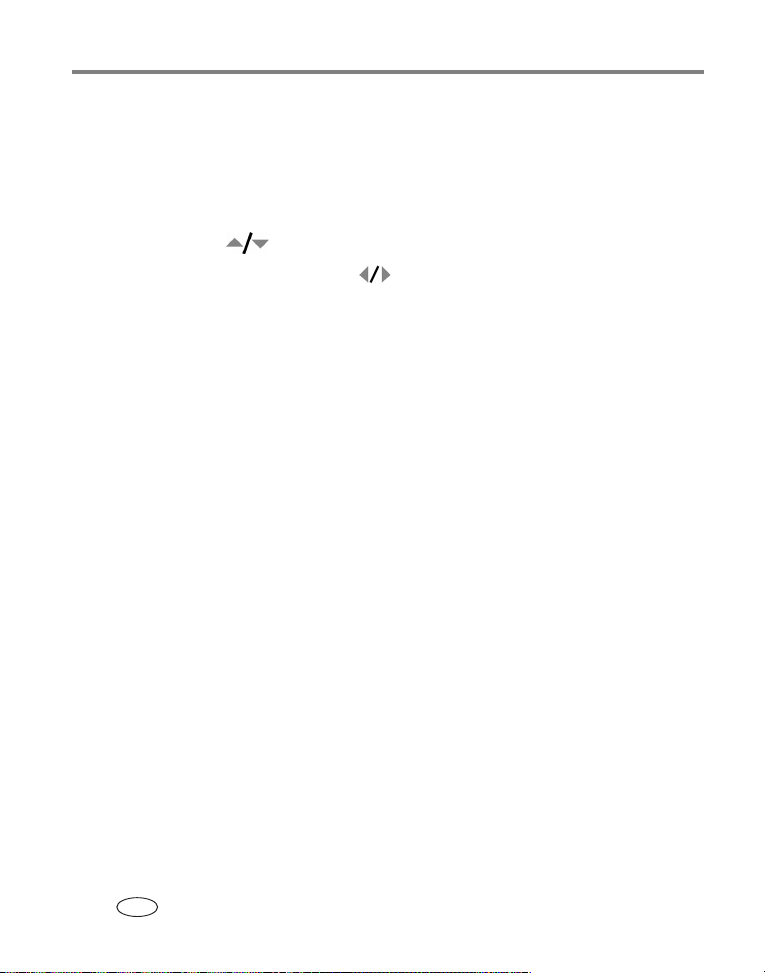
Přenos a tisk snímků
Tisk z tiskárny vybavené technologií PictBridge
1
Zapněte tiskárnu. Zapněte fotoaparát.
Zobrazí se logo PictBridge, potom aktuální snímek a nabídka. (Pokud nejsou nalezeny
žádné snímky, zobrazí se zpráva.) Jestliže se zobrazená nabídka vypne, lze ji znovu
zobrazit stisknutím libovolného tlačítka.
2
Stisknutím tlačítka zvolte požadovanou možnost tisku a stiskněte tlačítko OK.
Aktuální snímek
Označené snímky
označené k
Tisk indexu
—
Stisknutím tlačítka zvolte snímek. Zvolte počet kopií.
—
Pokud tiskárna tuto funkci podporuje, lze vytisknout snímky
tisku.
—
Tisk miniatur všech snímků. Je třeba jeden či více listů papíru. Pokud
tiskárna tuto funkci podporuje, zvolte velikost tisku.
Všechny snímky
části Oblíbené. Zvolte počet kopií.
v
Paměťové médium
—
Tisk všech snímků uložených v interní paměti, na paměťové kartě nebo
—
Přechod do interní paměti, na paměťovou kartu nebo do části
Oblíbené.
POZNÁMKA: Při přímém tisku nedochází k trvalému přenosu ani k uložení snímků do počítače ani tiskárny. Informace
o přenosu snímků do počítače uvádí
strana 15. V režimu Favorites (Oblíbené) se zobrazí aktuální
oblíbený snímek.
Odpojení fotoaparátu od tiskárny vybavené technologií PictBridge
1
Vypněte fotoaparát i tiskárnu.
2
Odpojte kabel USB od fotoaparátu a tiskárny.
18 www.kodak.com/go/support
CS
